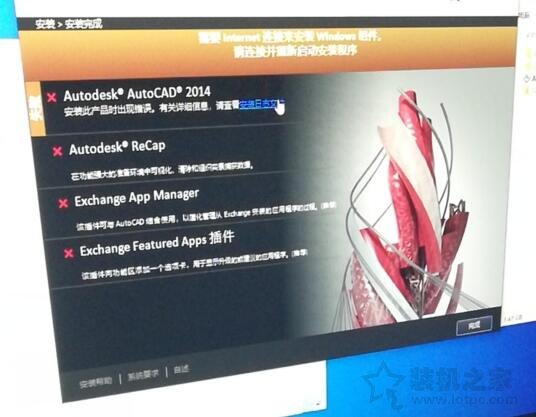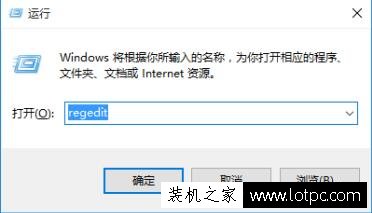windowsxp系统下怎样使用CAD快速看图
windowsxp系统下怎样使用CAD快速看图?很多用户都反馈自己在使用CAD软件时,发现对cad软件的操作上,批量看图是一件非常麻烦的事情,感觉非常烦恼。下面,就随小编一起看看windowsxp系统下怎样使用CAD快速看图。
具体如下:
1、我们打开CAD编辑器,你就会发现,很轻松简单的界面。

2、可以点击左上角的“文件”,之后点击打开,按住Ctrl键批量选择需要查看的文件,点击打开。

3、左上角自动显示的是查看器,相对应的查看功能全在上面,我们可以进行使用。

4、需要对文件进行编辑功能的就点击左上角的编辑器,之后就可以选择编辑功能进行操作。

5、需要进行批量转换工作就可以点击左上角“文件”,然后点击并进入下面的批处理界面,之后添加文件选择转换格式,点击开始转换就可以了。

6、操作好的文件就可以点击左上角的“文件”,选择保存位置进行保存了。

windowsxp系统下使用CAD快速看图的方法就介绍完了。海量winxp系统下载资源,请关注系统城(https://www.xitongcheng.com/)!
相关教程:cad转jpg怎样才能非常清晰cad什么软件怎样快速学cad我告诉你msdn版权声明:以上内容作者已申请原创保护,未经允许不得转载,侵权必究!授权事宜、对本内容有异议或投诉,敬请联系网站管理员,我们将尽快回复您,谢谢合作!